很多人对动画短片充满兴趣,却总觉得创作门槛高、操作复杂。其实只要选对工具,跟着步骤一步步尝试,普通人也能做出不错的动画短片。今天就以万彩动画大师为例,带大家亲自动手,体验制作动画短片的过程,解锁创作的乐趣。
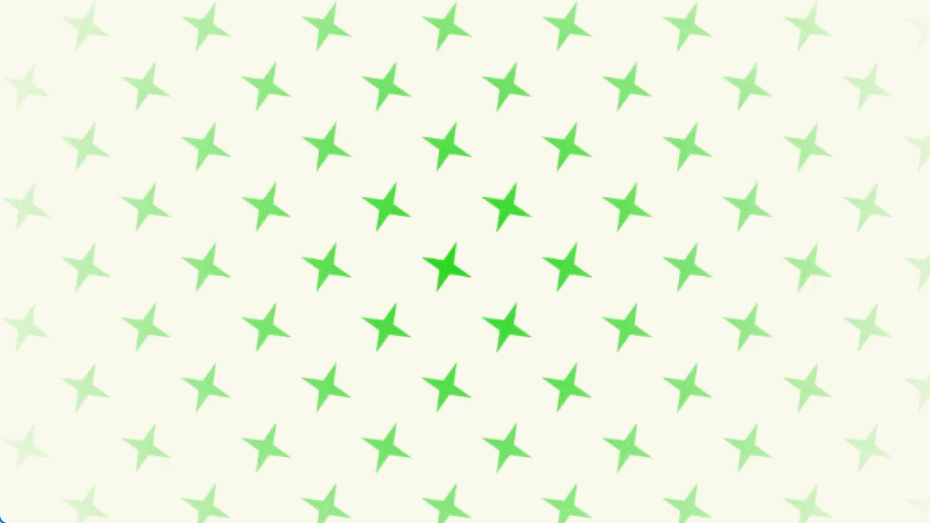
打开万彩动画大师,首先映入眼帘的是简洁清晰的界面,即使是初次接触,也能快速找到核心功能区。这次我们以“校园日常小片段”为案例,开启创作。先点击“新建项目”,选择适合的尺寸,考虑到短视频传播需求,16:9的横屏尺寸或是9:16的竖屏尺寸都是不错的选择,这里我们选16:9尺寸,方便后续在更多平台分享。
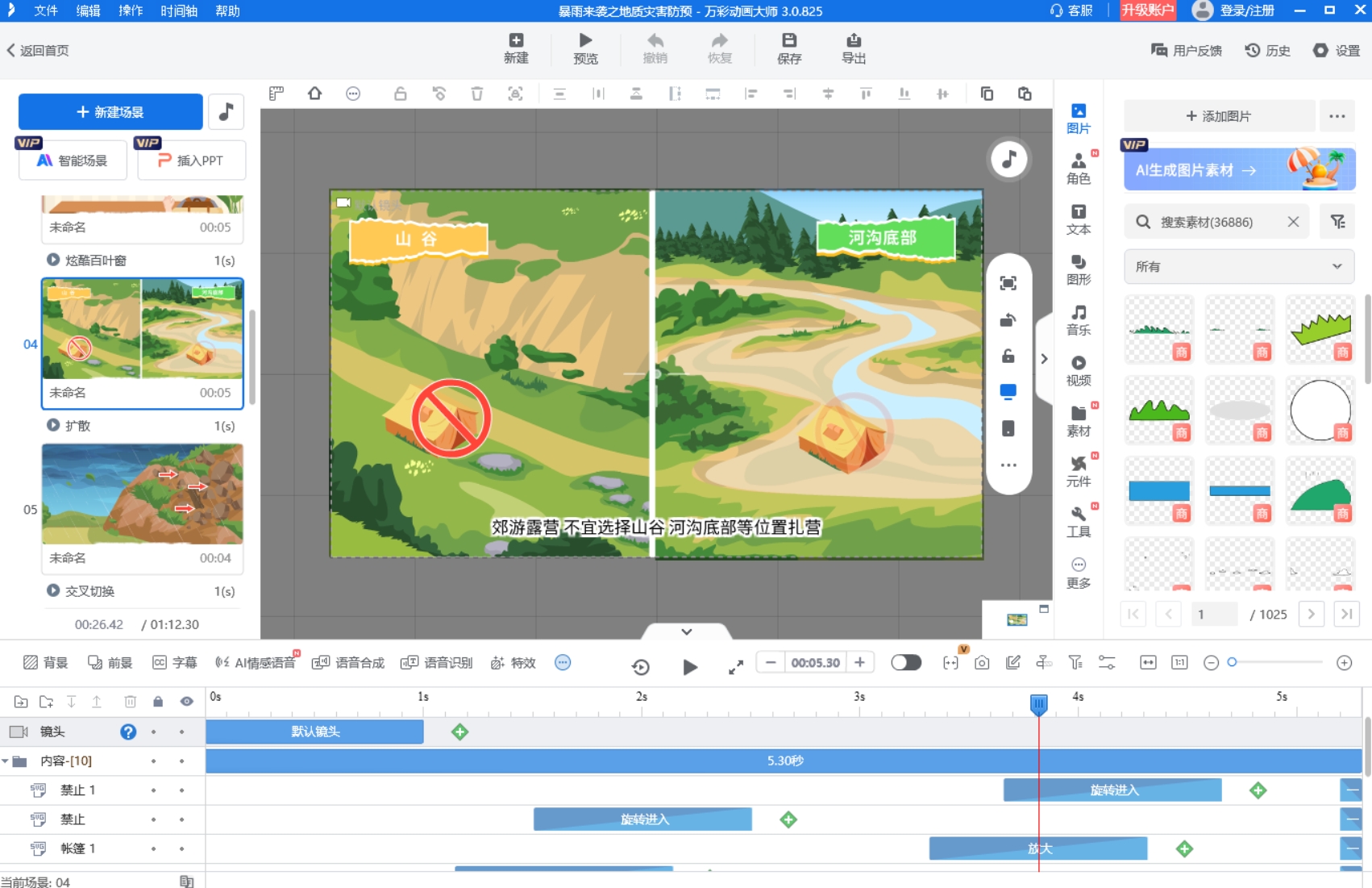
进入编辑页面后,第一步是搭建基础场景。在左侧素材库中,搜索“校园”相关元素,能找到教室、操场、走廊等多种场景模板。我们选择“教室”场景,直接拖拽到画布中,画布右侧的属性栏可以调整场景大小和位置,根据画面比例微调,让场景铺满整个画布,呈现更完整的视觉效果。
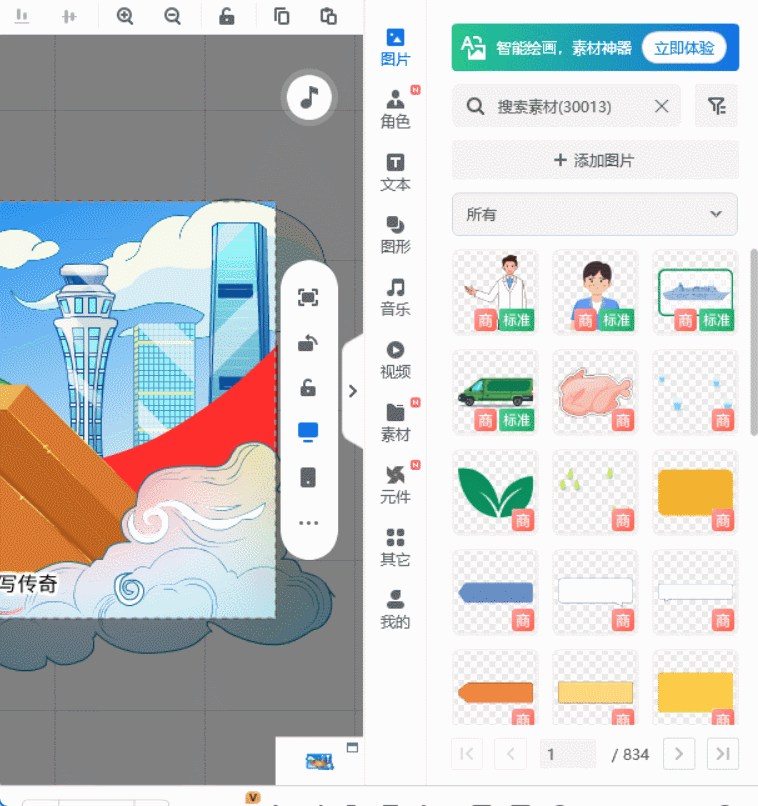
场景搭建好,就该添加角色和道具了。同样在素材库,“人物”分类下有不同风格的卡通角色,挑选两个学生形象拖拽到教室场景里,一个坐在课桌前,一个站在讲台旁,模拟上课互动的画面。接着添加书本、黑板、粉笔等道具,将书本放在课桌上,黑板上可以用“文本工具”输入简单的板书内容,比如“数学公式”,让场景更贴近真实校园情境。
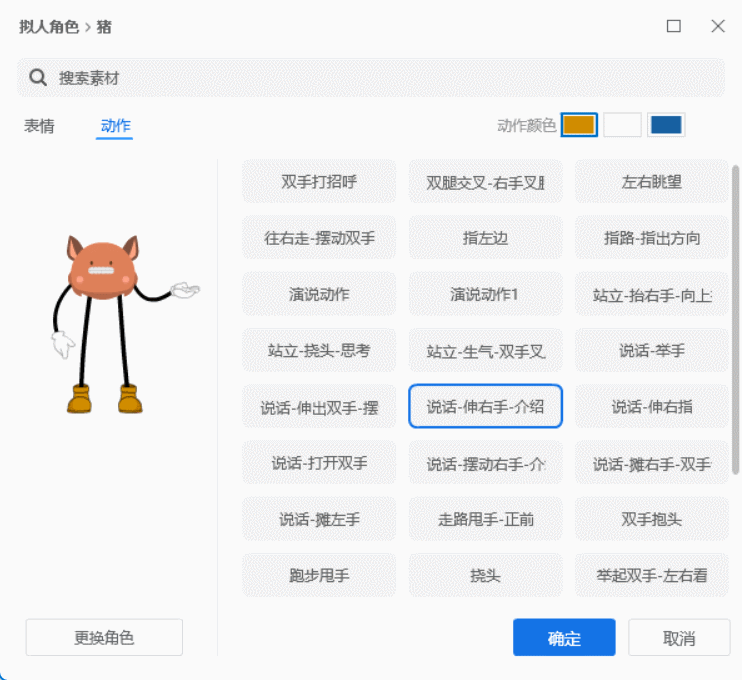
元素都就位后,就到了关键的动画设置环节。选中一个学生角色,点击顶部“动画”按钮,会出现入场、强调、退场等多种动画效果。给站在讲台旁的学生设置“从左侧滑入”的入场动画,时长设为1秒,让角色自然出现在画面中;给坐在课桌前的学生添加“轻微晃动”的强调动画,模拟听课过程中点头的动作,让角色更灵动。道具也能设置动画,比如让黑板上的粉笔字“逐字出现”,增强画面的动态感。
完成单个画面的动画设置后,通过“时间轴”添加新的画面帧,延续“校园日常”的剧情,比如下一个画面是学生们在操场跳绳。按照前面的步骤,搭建操场场景、添加角色和跳绳道具、设置动画效果,逐步推进剧情发展。
万彩动画大师不仅有AI智能成片功能,能根据输入的文字快速生成动画初稿,节省创作时间,还有很多实用优势。软件内置海量素材库,涵盖场景、角色、道具、背景音乐等,无需额外寻找素材,降低创作成本;操作简单易上手,无需专业动画知识,普通人也能轻松掌握;支持多种输出格式,可根据需求导出为视频、GIF、PPT等格式,满足不同场景的使用需求。
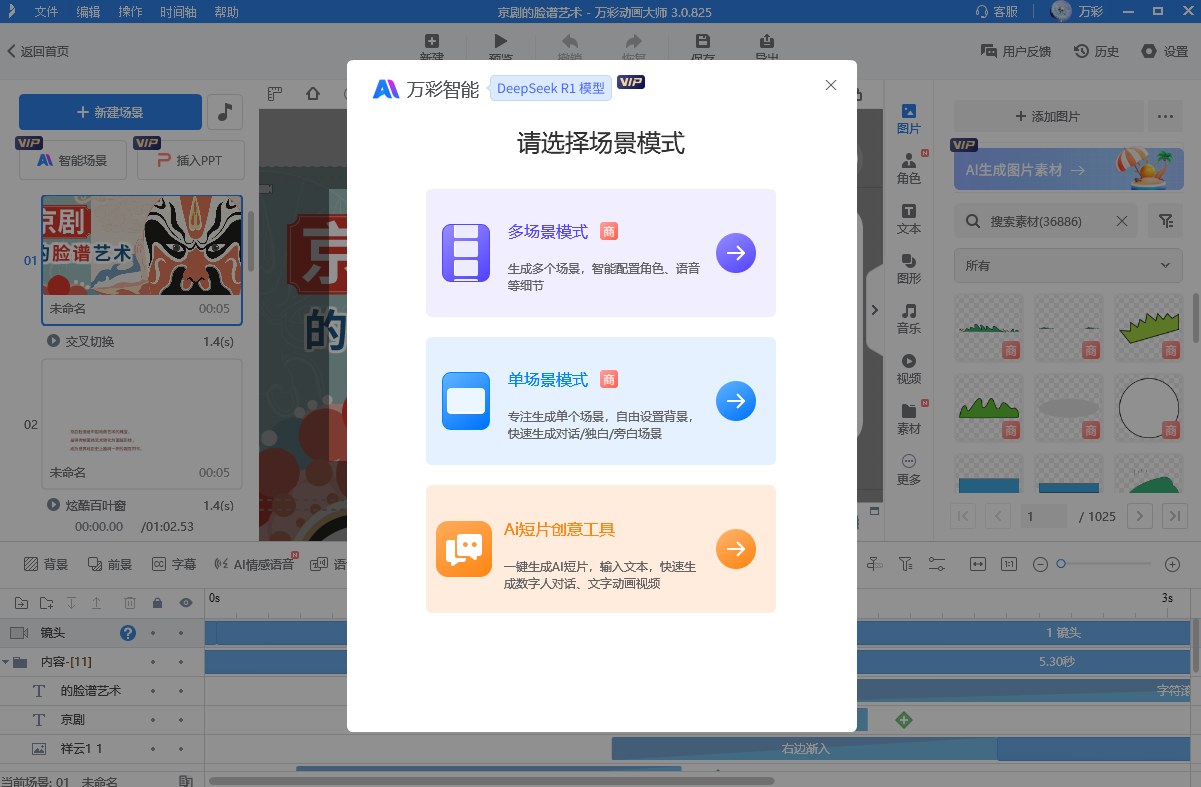
跟着这些步骤操作,一个简单的“校园日常小片段”动画短片就基本完成了。制作一个动画短片并没有想象中那么难,只要多动手尝试,借助万彩动画大师这样的工具,每个人都能实现自己的动画创作想法,产出属于自己的动画短片。
万彩动画大师官方下载地址:https://www.animiz.cn/

